ノートパソコンを使って動画の書き出しなど、負荷が重い操作をしていると、熱が発生し熱くなってきますよね。
私もノートパソコンを長時間使用している時に、熱くなって慌てて電源を切った経験が。
熱をもったままのノートパソコンを使用していると、不具合がでてしまうようです。
結果的にノートパソコンの寿命を短くしてしまいます。それを防ぐためには冷却を行いましょう!
実は100均にもノートパソコンを冷却するグッズが販売されています。
100均にはノートパソコンを浮かせるものや冷却用の扇風機などが販売されていました!
大切なノートパソコンを少しでも長く使用するために、この記事を読んで冷却を試してみてください。
また、100均で購入できる冷却グッズを使う以外にもできる、ノートパソコンの熱さへの対策もご紹介します。
ノートパソコンを冷却できる100均グッズ

ノートパソコンを長時間使っていると、内部に熱がこもってしまいます。
この状態を放置していると、「熱暴走」が起こりノートパソコンが急にシャットダウンしてしまうことがあります。
作成中のデータを保存していない状態だったり、オンラインゲーム中だったりすると困りますね。
そんな事態にならないようにノートパソコンを冷却させる必要があります。

パソコンの専門店にいかなきゃいけないの?近くにないんだけど…。
実は身近なお店である100均にノートパソコンの冷却に使えるグッズが売っていました!
ノートPC用放熱スタンド

まずは100均大手の、ダイソーとセリア2店舗で同じ商品を見つけました!
「ノートPC用放熱スタンド」です。開けてみると、2つの半円の表面にはポコポコと凹凸がついています。

二つを合わせるとボール型に!バッグにも入れることができ持ち運びにも便利そうですね。

実際にこの上にノートパソコンを置いてみるとこんな感じです。

この商品を使ってみると、約2.4cm高さが上がりました。
これならばっちり冷却できそうですし、角度がつくのでキーボード操作が少し楽になります。
ノートパソコンスタンド2P

こちらはセリアで発見。先ほどの商品と同じくノートパソコンに角度をつけて浮かせるものです。
ノートパソコンの裏面に直接貼りつけて使用するので、なくしてしまう心配はありません♪
スタンド部分は折りたたむことができるので、バッグにもスムーズに収納でき、持ち運びにも便利です!
タブレットスタンド

こちらもセリアで見つけた「タブレットスタンド」です。名前の通りタブレットはもちろん薄型のノートパソコンも立てかけて使用できます。
折り畳み機能はないので、家や会社など、決まった場所でのノートパソコンの使用に向いています。
こちらも立てかけることによって、角度がつくのでタイピング操作がやりやすくなりそう♪
スマホ冷却扇風機

こちらはキャンドゥで見つけました!「スマホ用冷却扇風機」です。
スマホ用と題されていますが、もちろんノートパソコンにも使用できますよ。
電源はUSBケーブルなので、ノートパソコンのUSBポートにも接続できますし、モバイルバッテリーからも電源をとることができます。
ファンの裏側に吸盤がついているので、ノートパソコンやスマートフォンの裏にくっつけて使用します。
コンパクトサイズなので外出先でのファンを使っての冷却に便利ですね。
冷却用の扇風機まで100均にあるなんて驚きでした!
ノートパソコンが冷却できない原因を3つご紹介

そもそもなぜノートパソコンは熱くなってしまうのでしょうか。
冷却ファンの機能低下やほこり、室温など原因はいくつかあります。
ノートパソコンの冷却機能の低下や冷却ファンの故障
ノートパソコンの中には「冷却ファン」という小さな扇風機のようなファンがついています。
ノートパソコンに電源が入って動いている間、冷却ファンもずっと回り続け、内部の熱を外に排出しています。
この冷却ファンの機能が低下したり、故障したりすると熱を外に出せずノートパソコン内部に熱がたまってしまい、熱暴走が起こります。
ノートパソコンは内部の熱が上がると、冷却ファンの回転数が上がるような仕組みになっています。
回転数が上がると音が大きくなりうるさく感じる、音が一定でなくなるなどの症状が発生することも。
頑張って働いている分だけ冷却ファンは劣化しやすい部品です。
故障や経年劣化が考えられるので、冷却グッズを使って冷却ファンの働きをサポートしてあげてください。
ほこりや汚れがある
ノートパソコンには外から空気を取り込む「吸気口」、冷却ファンで熱を排出するための「排気口」があります。
写真のように、多くのノートパソコンの場合、裏面に吸気口があり、USBポートや、HDMIケーブルの挿し口がある側面に排気口が配置されています。


この吸気口や排気口にほこりがたまっていると、うまく空気が取り込めなかったり、熱が排出できなかったりとノートパソコン内部に熱がたまる原因に。
また、クッションや布団の上でノートパソコンを広げる場合もありますよね。
この時に無意識にノートパソコンの吸気口をふさがないように気を付けてください。
同様に排気口の周りも熱がしっかり排出されるように、ふさがないようにしましょう。
こまめにチェックしてほこりや汚れがあればお掃除しましょう。
吸気口からのほこりの侵入を防ぐためには、このようなグッズもおすすめです。

「空気清浄機フィルター」です。空気清浄機はもちろんですが、お風呂場の排気口などにも利用されていることが多いです。
これを、自分のノートパソコンの吸気口のサイズにカットして貼り付ければほこりの侵入を抑えてくれます。
汚れてきたら新しいものに張り替えればいいのでお手軽ですね♪
室温は暑すぎませんか?
見落としがちな原因として、室温があげられます。
特に夏場、エアコンを使っていない室内はとても暑くなります。
室温にプラスしてノートパソコン内部の熱が加わるとかなりの温度になり熱暴走に繋がってしまいます。
人間も体に熱がこもると熱中症になり、倒れてしまいますよね。ノートパソコンも同じようになってしまうのです。
一般的に、ノートパソコンを使用する際の適切な室温は10℃から35℃です。
扇風機やエアコンを使い、室温が35℃を超えないようにしましょう。
ノートパソコンの冷却グッズは自作できる?
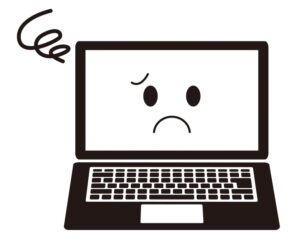

今すぐノートパソコンを冷却したいんだけど、買い物に行っている時間もないし自作でどうにかならない?
100均まで買いに行くことができない、簡単に冷却したいといった時に自作する方法をご紹介します。お家にあるアレが思った以上に活躍します♪
ペットボトルのキャップ

自作というほどではありませんが、とっても簡単な方法です!
必要なものはペットボトルのキャップが2個!。キャップの上にノートパソコンを置いてみます。
このようにペットボトルのキャップだけでも十分に隙間を作ることができました。
写真はペットボトルのキャップ2個でやってみましたが、このままタイピングしても特に問題ありませんでした。
より安定感を求める場合は四隅にキャップを配置してもいいかもしれません。
メーカーや飲料名が書いてあるのが気になる時はマスキングテープを使ってオリジナルキャップにアレンジしてもいいですね♪

キャップの上にノートパソコンを置くだけ!簡単だし、時間もお金もかからないわ♪
保冷剤を使っての冷却は禁止!!
家にあるもので、冷やしたいと考えると保冷剤が浮かぶと思います。
熱などで頭を冷やすサイズの保冷剤ならノートパソコンに合いそうなサイズですよね。
ですが、保冷剤を使ってノートパソコンを冷却するのはやめましょう。
確かにノートパソコンは冷却できます。ですが、急激に冷やすと温度差でノートパソコン内部に結露ができてしまう恐れが。
内部の部品に結露が付着してしまうと、ショートし故障の原因となります。
修理に出した時も、水漏れと判断されて加入している保守サービスが適応されない可能性があります。
せっかく大事にしているノートパソコンです。悲しいことが起きないようにノートパソコンを浮かせるなど別の方法にしましょう。
ノートパソコンの冷却以外で対策をするには?

ノートパソコンが熱くなっている時、冷却グッズを使って冷やすこと以外にもできる対策がありますよ。
アプリケーションを終了させる、再起動を行うなどの対策をご紹介します。冷却グッズと合わせて試してみてください。
使用しないアプリケーションの整理
使用していないのに立ち上げたままのアプリケーションがあるとCPUに負荷がかかってしまい、熱をもってしまいます。
CPUとはコンピューターの中心となる部分です。CPUに負荷がかかりすぎないように、使っていないアプリケーションはこまめに終了させるようにしましょう。
長時間使用し続けない
ノートパソコンを長時間にわたって起動し続けていると、熱くなってしまいます。
使用していない時は電源を切り、熱くならないように対策しましょう。
また、長時間の充電も控えた方がいいです。バッテリーが充電完了したらコードを抜き、充電しすぎないように注意してください。
再起動してみる
ノートパソコンが熱くなっている時はもしかしたら何か処理が追い付かずに、熱暴走を起こしているのかもしれません。
一旦、再起動をかけてみましょう。その際、電源ケーブルやUSB接続している機器などがあれば一度取り外し、ノートパソコンが冷却されてから再起動をしてみてください。
簡単にできる対策ばかりです。ノートパソコンが熱くなりすぎる前に試してみてください♪
まとめ

- ノートパソコンを冷却できるグッズは100均のダイソー、セリア、キャンドゥで購入できる
- 100均で購入できるものは、ノートパソコン浮かせるものと、立てかけるもの、冷却用扇風機が販売されている
- ノートパソコンが冷却できない時は冷却機能の低下や、ほこりや汚れがないか、室温が熱すぎないかを確認する
- ノートパソコンを浮かせるグッズは100均で購入する以外に、ペットボトルのキャップを使えば自作できる
- 冷却以外にも、使用しないアプリケーションは消す、ノートパソコンを長時間起動し続けない、再起動をかけてみるなどの対策が取れる
熱暴走を起こさないように冷却グッズを使うことや対策を行うことで、寿命を延ばすことに繋がります。
簡単に買い替えができないノートパソコンですから大事に使っていきたいですね♪
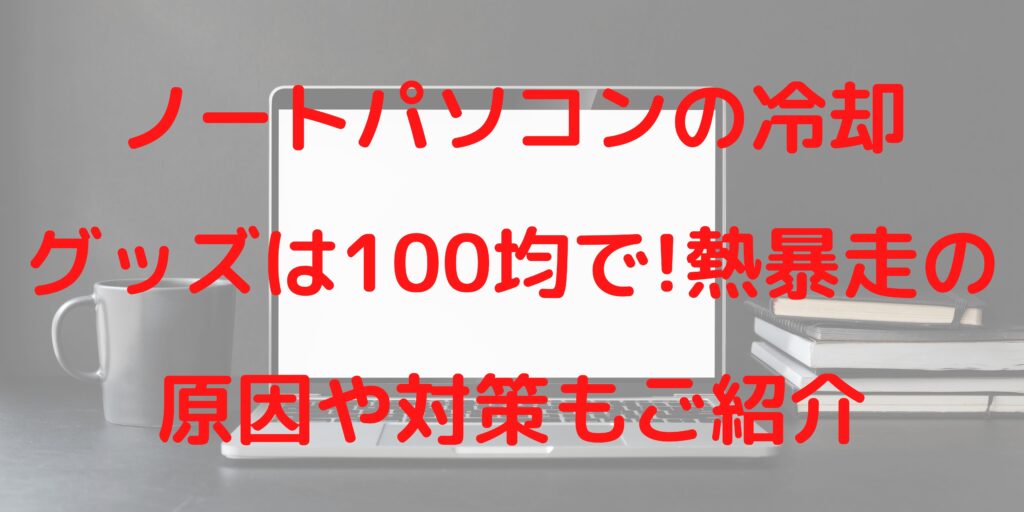


コメント